Você já teve problemas com o desempenho do seu iPhone ou iPad e se perguntou se havia uma maneira de restaurá-lo ao seu estado original? Ou talvez você queira apenas se livrar de vários dados para vender. Se você estiver tendo problemas de desempenho ou quiser preparar seu dispositivo para venda, pode ser necessário redefini-lo para a configuração original.
Neste artigo, exploraremos como retornar as configurações do seu iPhone ou iPad ao estado padrão usando vários métodos diferentes. Forneceremos etapas simples e fáceis para executar essa configuração com sucesso e segurança e restaurar seu dispositivo para as configurações de fábrica. Verificar As melhores configurações e ajustes de segurança do iPhone que você precisa saber.
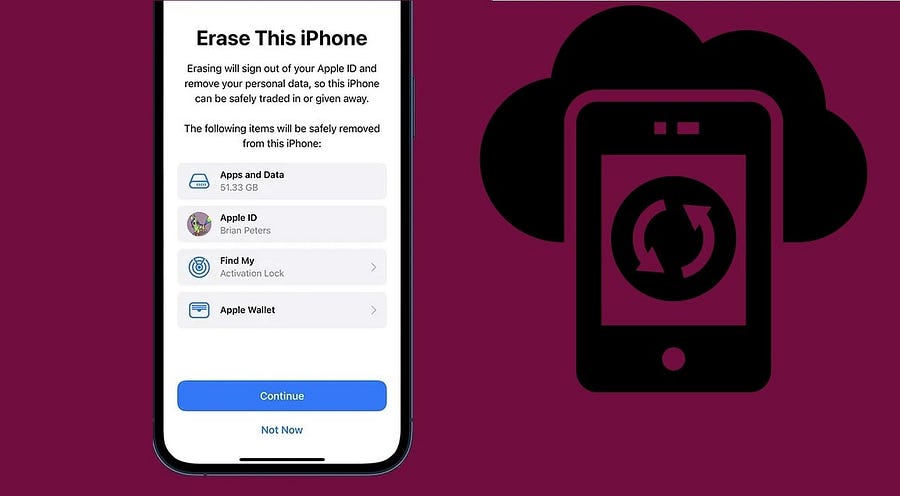
Prepare seu iPhone ou iPad para uma redefinição de fábrica
Versões recentes do iOS e iPadOS simplificam o processo de redefinição de fábrica porque executam várias etapas importantes ao mesmo tempo, em vez de exigir que você as execute com antecedência. No entanto, existem alguns pontos importantes que você deve conhecer antes de iniciar a redefinição.
Certifique-se de saber a senha do seu dispositivo e de estar conectado ao seu ID Apple antes de continuar. Você poderia Redefinir a senha do seu ID Apple se for necessário.
Faça backup do seu iPhone ou iPad
A etapa inicial mais importante antes de uma redefinição é fazer backup do seu dispositivo. Um backup permite que você restaure quase tudo no seu telefone como estava, para que você não precise começar do zero. Isso é vital se você estiver atualizando para um novo telefone ou redefinindo-o como uma etapa de solução de problemas.
Confira nosso guia Para fazer backup do seu iPhone Para obter instruções completas sobre como fazer backup no iCloud ou no seu computador.
Verifique suas configurações de autenticação de dois fatores
Outra consideração importante é garantir que sua conta não esteja bloqueada. A autenticação de dois fatores (2FA) exige que a Apple envie um código para dispositivos Apple ou números de telefone confiáveis quando você inicia sessão com seu ID Apple. Isso pode ser um problema se o dispositivo que você está redefinindo for o único que oferece seu código 2FA.
Se você tiver outro dispositivo Apple em que já esteja conectado à sua conta usando autenticação de dois fatores (2FA), poderá usá-lo para obter um código após redefinir seu iPhone/iPad. Caso contrário, certifique-se de ter um número de telefone secundário confiável ou uma chave de segurança registrada em sua conta.
Para verificar isso, vá em Ajustes no seu iPhone/iPad e toque no seu nome no topo da lista para abrir as configurações do seu ID Apple. Selecionar tudoSegredo e segurança -> Autenticação de dois fatores Para verificar números de telefone confiáveis e chaves de segurança. Se você precisar adicionar um, faça-o aqui.
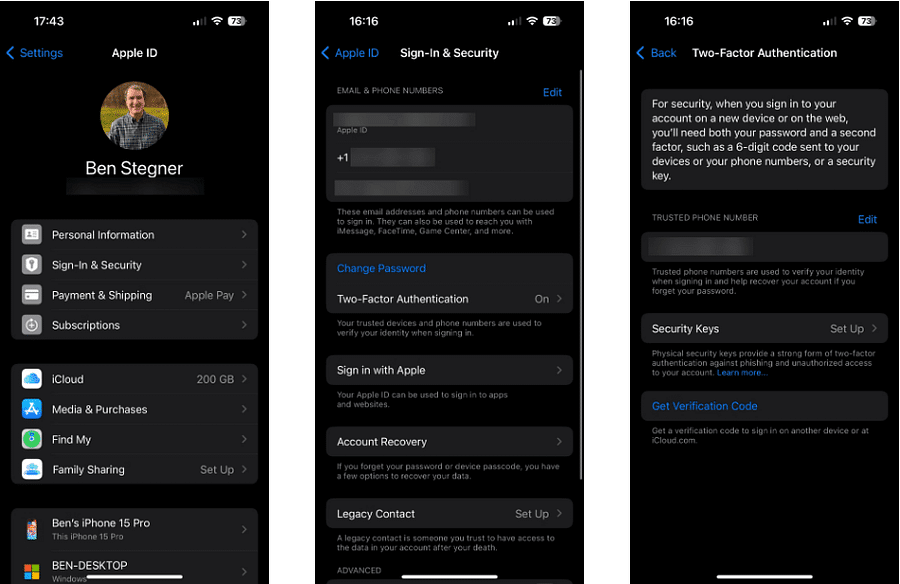
Se você não quiser manter seu dispositivo
Se você for redefinir o seu iPhone ou iPad para os padrões de fábrica para vendê-lo, doá-lo ou trocá-lo, será necessário executar algumas etapas extras para garantir uma transição tranquila para o seu próximo dispositivo e evitar problemas para o novo proprietário do seu. dispositivo antigo. Isso inclui etapas potencialmente adicionais, como desemparelhar seu Apple Watch ou AirPods, sair do iMessage e remover o cartão SIM. Explicamos o que você deve fazer Antes de vender seu iPhone Se isso se aplica a você.
Ao realizar uma redefinição de fábrica para solucionar problemas, você não precisa se preocupar com essas etapas, pois está mantendo o dispositivo.
Como redefinir seu iPhone ou iPad para as configurações de fábrica
Assim como fazer backup do seu dispositivo, existem duas maneiras de apagar o seu iPhone ou iPad: no próprio dispositivo ou usando um computador. Recomendamos redefinir usando as configurações do seu dispositivo, a menos que você precise usar o método do PC por algum motivo.
No seu iPhone ou iPad, vá para “Configurações” -> “Geral” -> “Transferir ou redefinir iPhone/iPad”. Se você estiver redefinindo este dispositivo porque está migrando para um novo iPhone, toque em Primeiros passos em Preparar seu novo iPhone/iPad aqui e siga as instruções. Caso contrário, clique Apague todo o conteúdo e configurações.
NB: O menu Redefinir permite que você defina muitas outras opções para os padrões sem apagar completamente o seu iPhone.
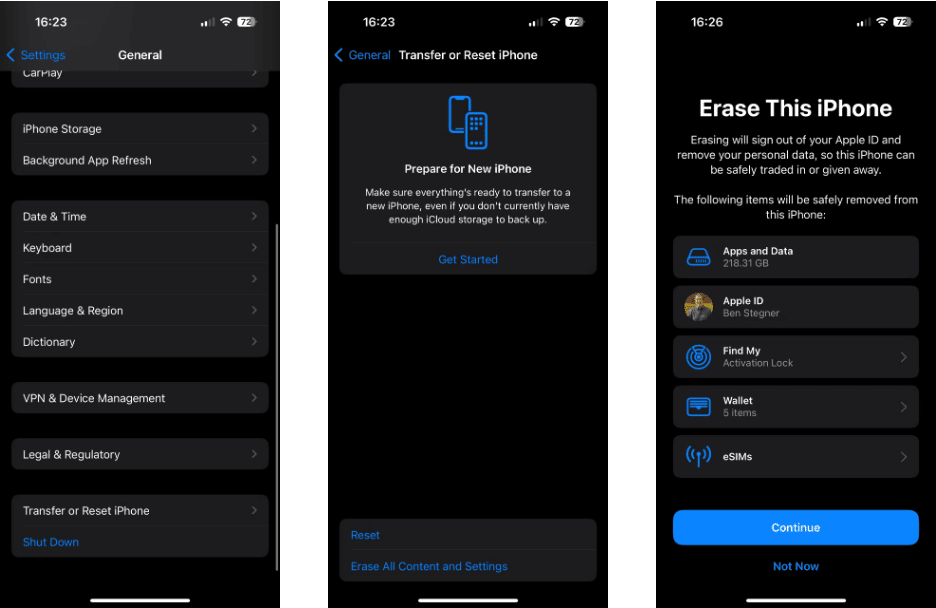
Depois de clicar na opção, você verá a página Apagar este iPhone com um resumo do que acontecerá quando você continuar. Mais importante ainda, apagar o seu iPhone desativa “Encontre o local”E bloqueio de ativação como parte do processo. Ao contrário das versões mais antigas do iOS, você não precisa sair do seu ID Apple separadamente para evitar o bloqueio de ativação que impede o novo proprietário de usar o telefone.
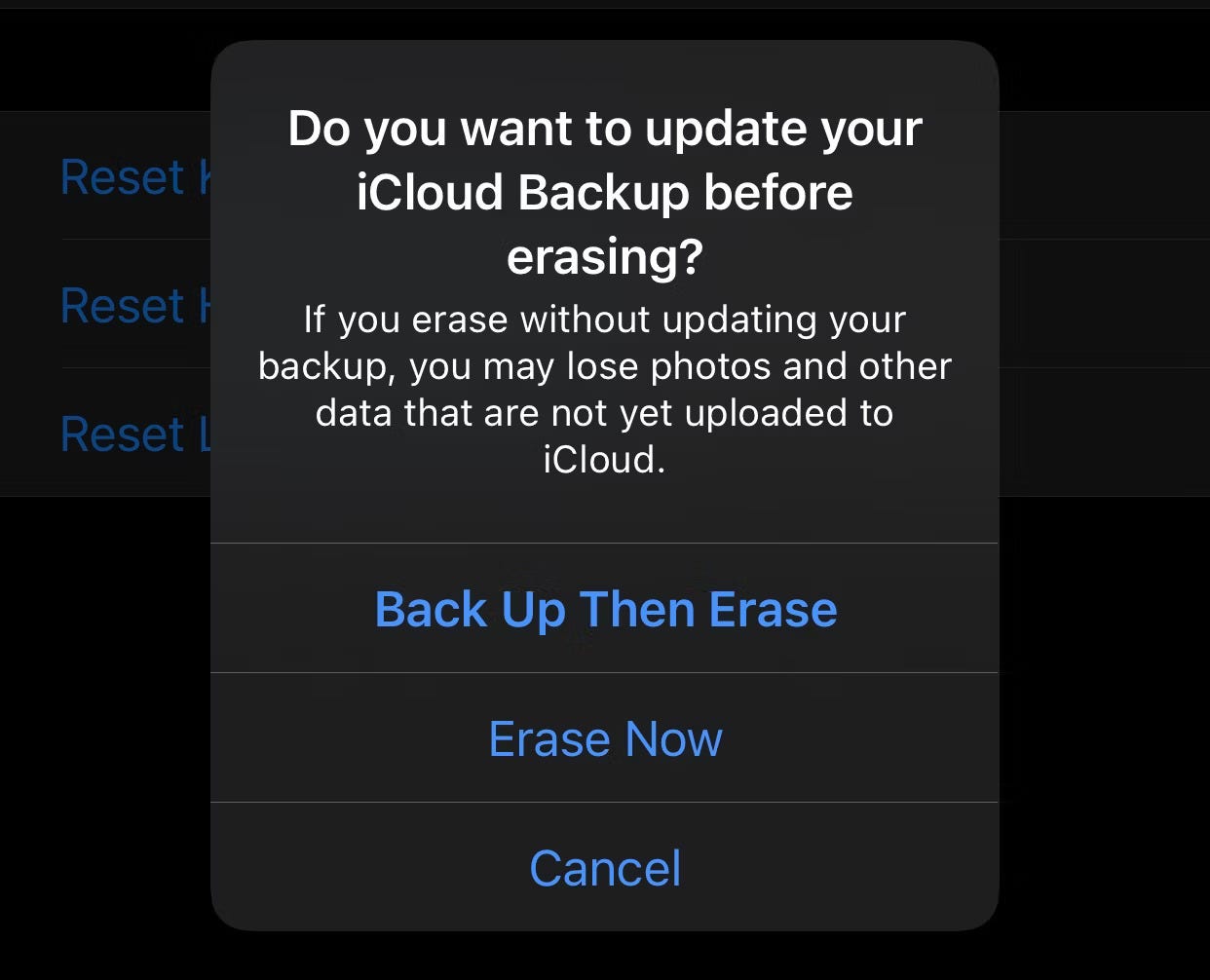
Ao tocar em Continuar, você verá uma opção para manter ou excluir qualquer eSIM do seu telefone. Se você ficar com este telefone, fique com ele; Se você estiver vendendo ou negociando, remova-o. Consulte sua operadora para obter instruções sobre como transferir seu eSIM para seu novo telefone.
As próximas etapas solicitarão que você crie um backup, que você pode ignorar se já tiver feito isso.
Finalmente, você precisará inserir a senha do seu iPhone (eTermo de uso do dispositivo”se aplicável) e digite a senha do seu ID Apple para sair da sua conta. Forneça a confirmação final com o último prompt de apagamento do iPhone/iPad e seu dispositivo iniciará o processo de redefinição de fábrica. Não há como voltar atrás depois de clicar neste botão.
Enquanto o telefone estiver reiniciando, você verá o logotipo da Apple com uma barra de progresso. Depois de apagar seus dados, seu iPhone ou iPad será reiniciado. Verificar Como seu telefone pode ser hackeado remotamente e o que você pode fazer para evitar isso.
Como redefinir seu iPhone ou iPad usando um computador
Se precisar redefinir o iPhone para os padrões de fábrica e o método não funcionar no próprio dispositivo, você pode usar o Finder (no Mac) ou o Dispositivos de Apple (no Windows) para redefinir.
Ao usar este método, primeiro você precisa sair do Find My no seu dispositivo para desativar o bloqueio de ativação. Para fazer isso, vá para Configurações, toque no seu nome na parte superior e selecione Encontrar meu local. Selecione Find My iPhone/iPad e desative o botão de alternância na próxima página. Confirme a senha do seu ID Apple e você estará pronto para redefinir usando um computador Windows ou Mac.
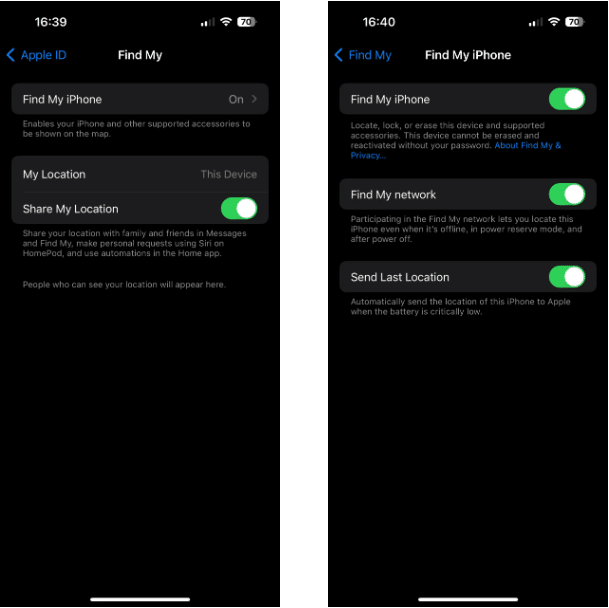
Conecte seu iPhone ao computador usando um cabo USB. Pode ser necessário aprovar a conexão no seu iPhone/iPad caso nunca a tenha usado com este computador antes.
No seu Mac, abra o Finder e selecione seu dispositivo em Locais na barra lateral. Certifique-se de estar na guia “Geral” e pressione o botão “Restaurar iPhone/iPadDentro do departamento de software.
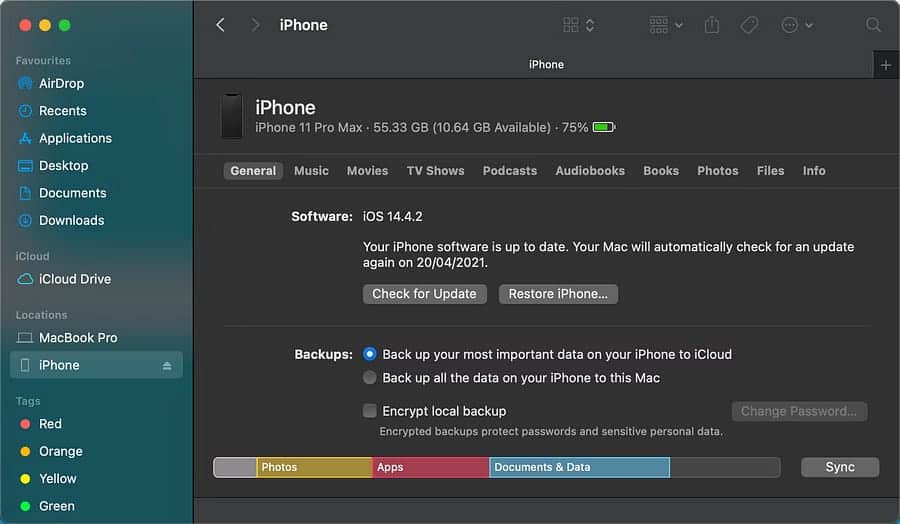
No Windows, abra o aplicativo Apple Devices, expanda o bloco com o nome do seu dispositivo na barra lateral e certifique-se de estar na guia Geral. Na caixa superior em Software, clique em Restaurar iPhone/iPad.
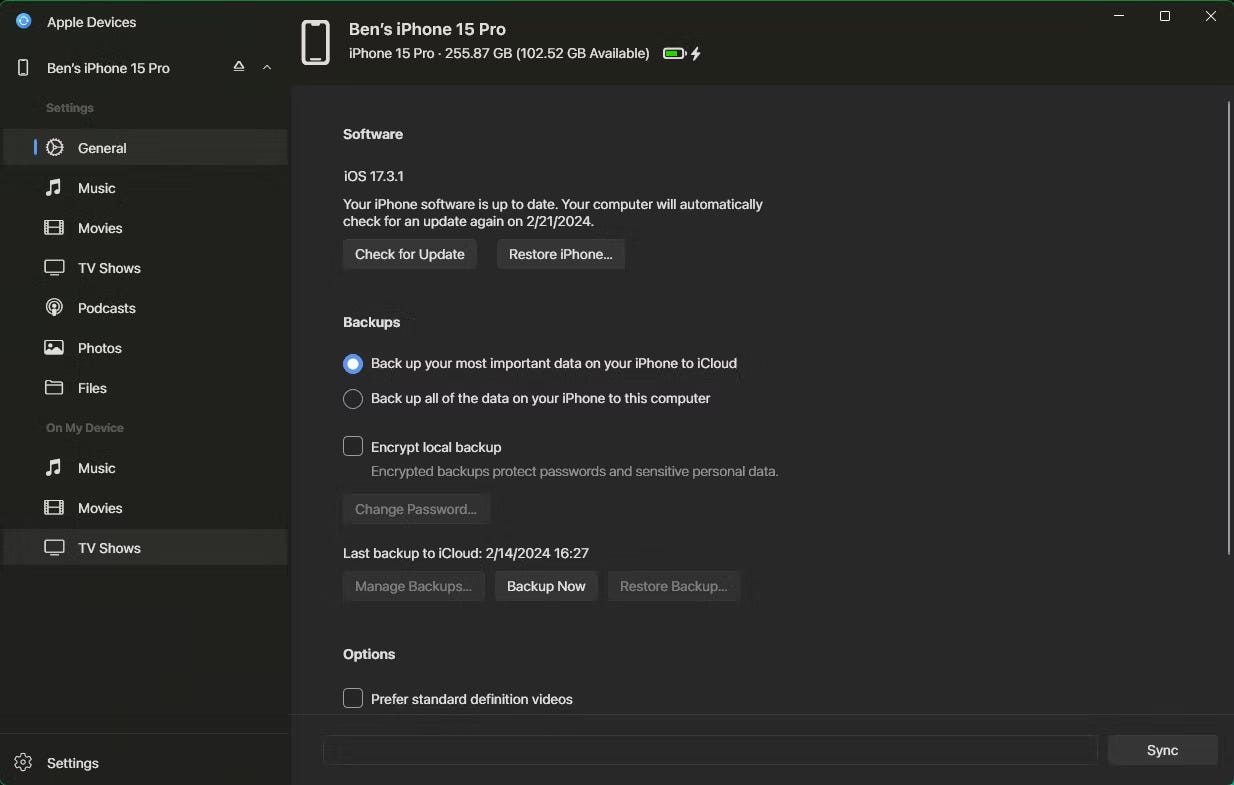
Se você não desativou o Find My Location, verá um aviso para fazer isso antes de continuar. Supondo que isso esteja feito, toque em Restaurar (ou Restaurar e Atualizar se houver uma nova atualização do sistema operacional disponível) para confirmar. Isso iniciará o processo de redefinição no seu dispositivo.
Depois de redefinir seu iPhone: desligue ou restaure
Assim que a redefinição for concluída, ao ver a tela de boas-vindas, você poderá desligar o dispositivo se não o estiver mantendo ligado. Está pronto para o próximo proprietário configurar.
Se você mantiver seu telefone ou tablet, siga as etapas para configurar o dispositivo novamente. Durante este processo, restaure o backup do seu iPhone para continuar trabalhando de onde parou.
Isso é tudo o que você precisa para redefinir os padrões de fábrica do seu iPhone ou iPad. Com o backup, você não precisa se preocupar em mudar para um novo telefone ou redefinir seu telefone para corrigir problemas. Você pode ver agora Como consertar o Ghost Touch no iPhone: possíveis soluções para tentar.







